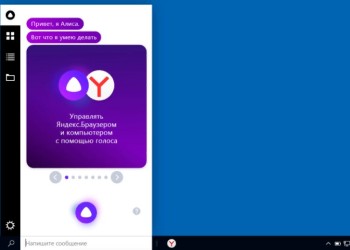Как убрать Алису на разных устройствах, чтобы она не реагировала на команды и прекратила произвольно включаться? Понимаем, иногда даже самый умный ассистент срабатывает в неподходящий момент. Или вам просто стало неудобно пользоваться этим помощником? Рассказываем, что можно сделать.
На Айфоне
Что нужно знать о том, как убрать Алису из Яндекс Браузера на Айфоне. Полностью избавиться от помощника не получится, удалить его нельзя. Но зато можно отключить активацию голосом, это позволит избежать случайного включения.
- Откройте приложение;
- Нажмите на три точки в поисковой строке;
- На открывшейся панели найдите шестеренку настроек (наверху справа);
- Пролистайте меню до блока «Поиск»;
- Найдите параметр «Голосовая активация»;
- Переведите переключатель в неактивное положение.
Что еще делать? Просто не нажимайте на значок ассистента в поисковой строке, чтобы не включать его.
Подробный обзор на Яндекс Станцию Мини в нашей статье.
Теперь о том, как насовсем убрать Алису на телефоне из Яндекса. Поработаем в одноименном приложении:
- Войдите в программу и нажмите на свой аватар наверху слева;
- Откройте вкладку «Настройки приложения»;
- Найдите раздел «Голосовой помощник».
- Отключите опцию «Активация голосом».
Пока это единственный ответ на вопрос, как убрать Алису из Яндекса на телефоне. Еще раз напомним, что удалить помощницу нельзя. Если вы не хотите с ней взаимодействовать, просто не нажимайте на иконку. На команды она больше реагировать не будет.
На Андроиде
Вторая часть обзора о том, как убрать Алису из Яндекса на Андроиде. Сначала откроем одноименное приложение и сделаем вот что:
- Найдите свой аватар на панели;
- Нажмите на него, появится дополнительная панель;
- Ищите кнопку «Настройки»;
- Переходите к разделу «Алиса».
Здесь вам необходимо следовать такой инструкции:
- Войти в раздел «Голосовая активация» и отключить использование функции;
- Найти параметр «Активация через гарнитуру» и выключить его тоже.
Вот как убрать голосовой помощник Алиса на Андроиде. Что делать, если вы пользуетесь Я. Браузером и хотите отключить ассистента и там?
- Войдите в обозреватель и нажмите на три точки в поисковой строке;
- Ищем раздел с настройками – далее находим блок с уже знакомым названием.
По аналогии отключаем активацию голосом и через гарнитуру. Вам удалось разобраться, как убрать Алису из Яндекса, больше ассистент не будет слушать команды. Но вы можете зайти в диалог с ней, нажав на фиолетовую иконку. Или не заходить, если не хочется!
Инструкция о том, как снять кожух с Яндекс Станции в прошлом обзоре.
На компьютере
А как убрать Алису в Яндексе на компьютере, если вы больше не хотите пользоваться ассистентом? Может быть, выбрали другую помощницу?
Инструкция ниже предназначена только для устройств, работающих под управлением ОС Windows. Только на таких компьютерах можно пользоваться умным помощником.
- Откройте Я Браузер и найдите иконку в виде трех полосок наверху справа и зайдите в «Настройки»;
- Перейдите к вкладке «Инструменты» и найдите раздел «Голосовой помощник»;
- Ищите опцию «Включить фразой…» и отключайте ее.
Если вы выключите этот параметр, активировать ассистента можно будет только через фиолетовый значок на панели быстрого доступа.
Но и эту иконку можно отключить и убрать! Это очень легко, просто нажмите правой кнопкой мышки на боковую панель. Появятся все доступные опции, вам нужно снять галочку напротив названия сервиса. Вот и все, теперь ассистентку нельзя вызвать ни голосом, ни по нажатию кнопки. Действие в любой момент можно отменить.
А вот убрать Яндекс Поиск из Гугл Хрома – это уже совсем другое. В настройках браузера вам просто нужно заменить используемую поисковую систему, помощница здесь совершенно не при чем.